Az Adobe Illustrator alapvető eszközeinek elsajátítása kulcsfontosságú a munkádhoz. Ebben a fejezetben két alapvető eszközre összpontosítunk: a kézre és a nagyítóra. Ezek az eszközök segítenek irányítani a munkafelületed nézetét és hatékonyabban navigálni. Nemcsak azt tanulod meg, hogyan használd ezeket az eszközöket, hanem néhány fontos tippet és trükköt is megismerhetsz, amelyek jelentősen javíthatják a munkafolyamatodat.
Legfontosabb megállapítások
- A kéz-eszköz lehetővé teszi a munkafelület mozgatását.
- A nagyítóval nagyíthatod vagy kicsinyítheted a nézetet.
- Más eszközöket is használhatsz, és gyorsan hozzáférhetsz ezekhez a funkciókhoz.
- A billentyűkombinációk megkönnyítik a kéz és a nagyító használatát.
Lépésről lépésre útmutató
A kéz- és nagyítóeszköz az Illustratorban egyszerű navigálást tesz lehetővé a terveid és projektjeid között. Itt megtudhatod, hogyan alkalmazhatod meggyőzően ezeket az eszközöket.
A kéz-eszköz aktiválásához egy egyszerű módszer van. Kiválaszthatod, hogy a munkafelületet szükség szerint mozgathasd. Ha rákattintasz a kéz-eszközre, a nézet automatikusan alkalmazkodik az ablak méretéhez. Ez a gyors alkalmazkodás segíthet jobban megérteni az összes nézetet a terveidről.
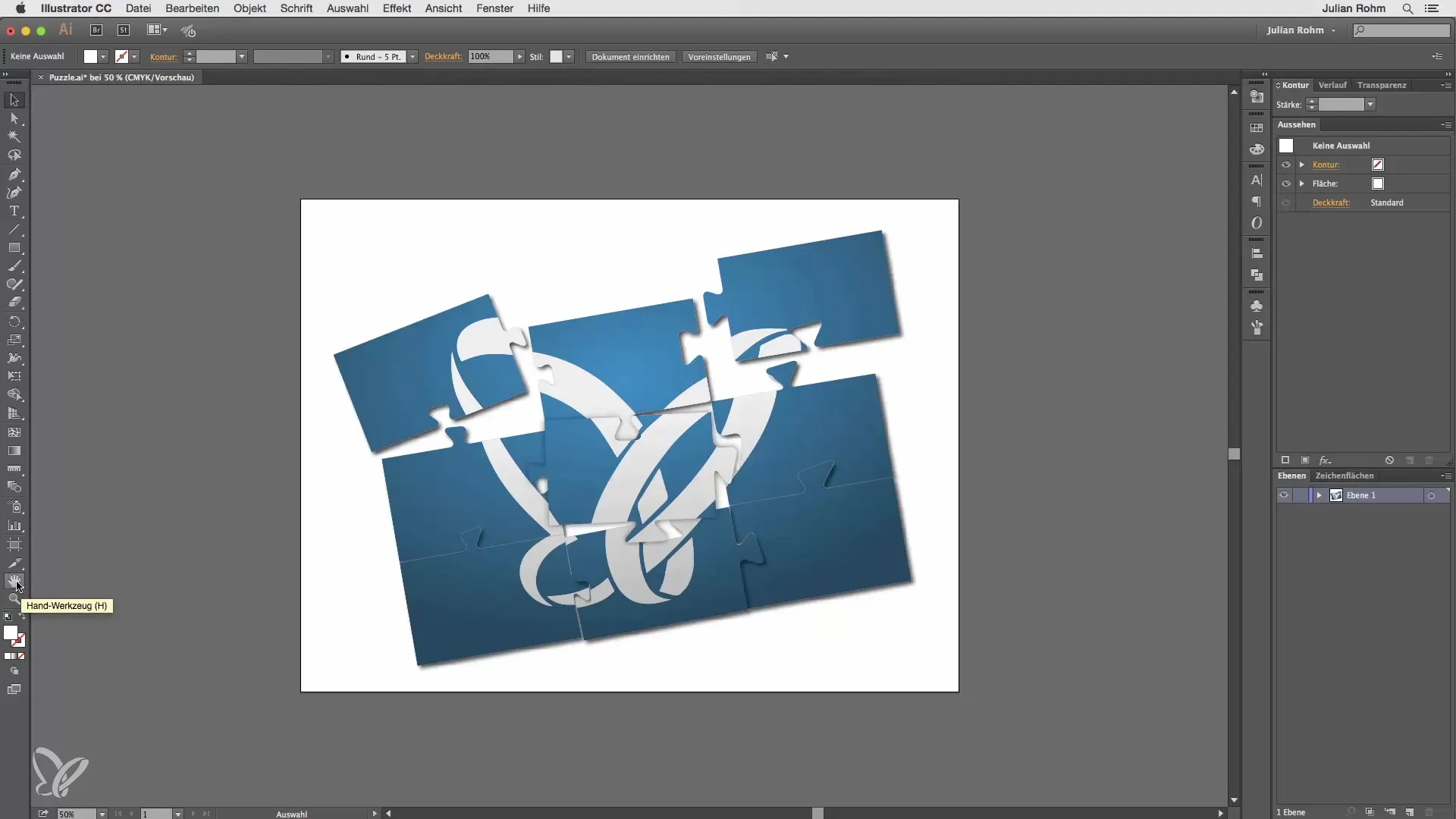
Az egyik legfontosabb eszköz a nagyító. Ha rákattintasz a nagyítóeszközre, mindig a 100%-os nézetet kapod a munkafelületedről. Ez hasznos az apró részletek ellenőrzéséhez a terveidben. Lehetőséged van arra is, hogy a projektedben kattints, hogy kézzel közelebb kerülj. Ha lenyomva tartod az Alt billentyűt, a nagyító mínusz nagyítóba vált, és vissza tudod kicsinyíteni a nézetet.
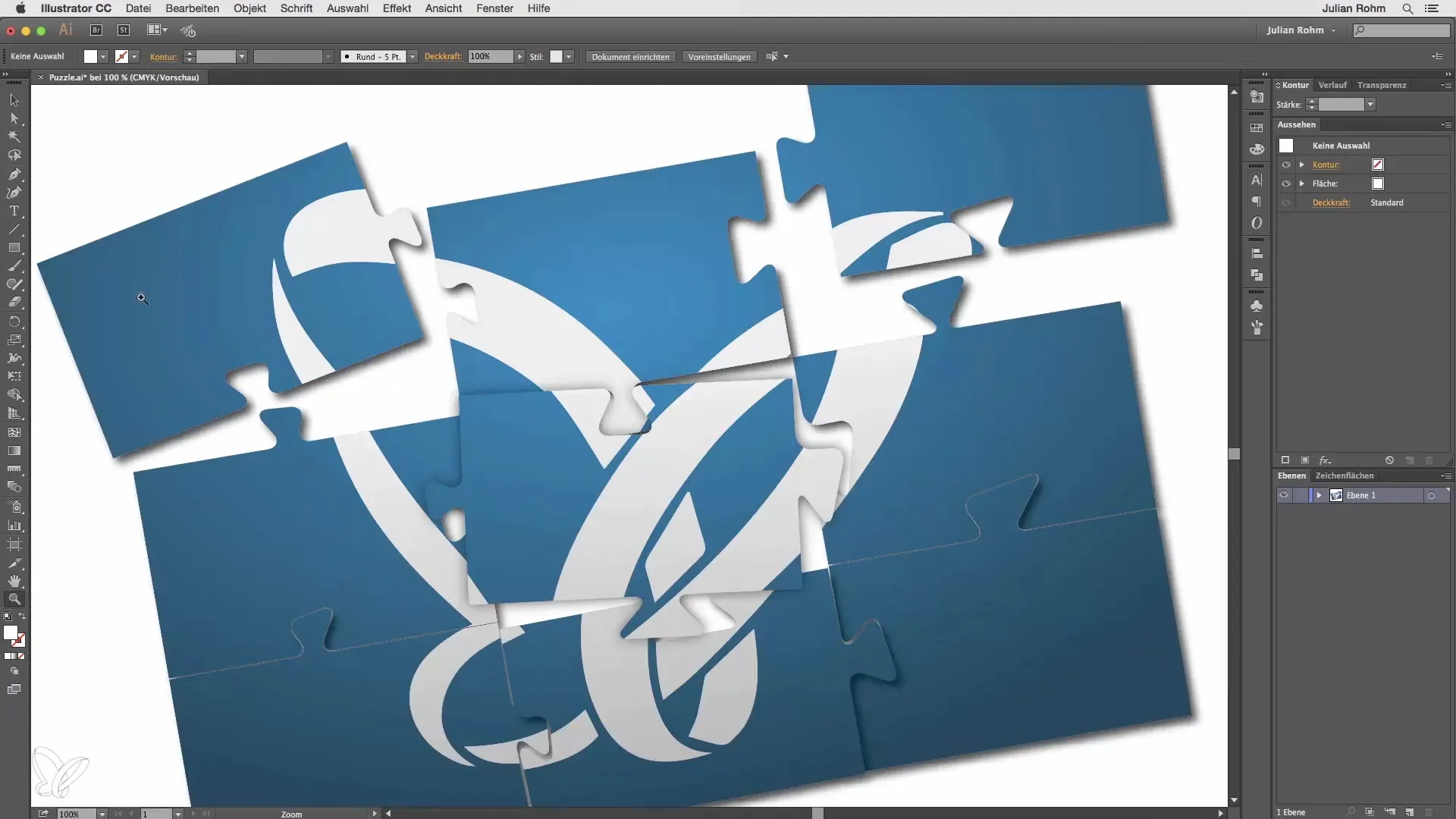
A kéz-eszköz funkciója szintén nagyon sokoldalú. Használhatod a munkafelület mozgatásához anélkül, hogy folyamatosan váltogatnod kellene az eszközök között. Ha kiválasztottál egy másik eszközt, például a téglalap-eszközt, lenyomhatod a szóköz billentyűt, hogy ideiglenesen aktiváld a kéz-eszközt. Ez jelentősen megkönnyíti a munkafelület mozgatását.
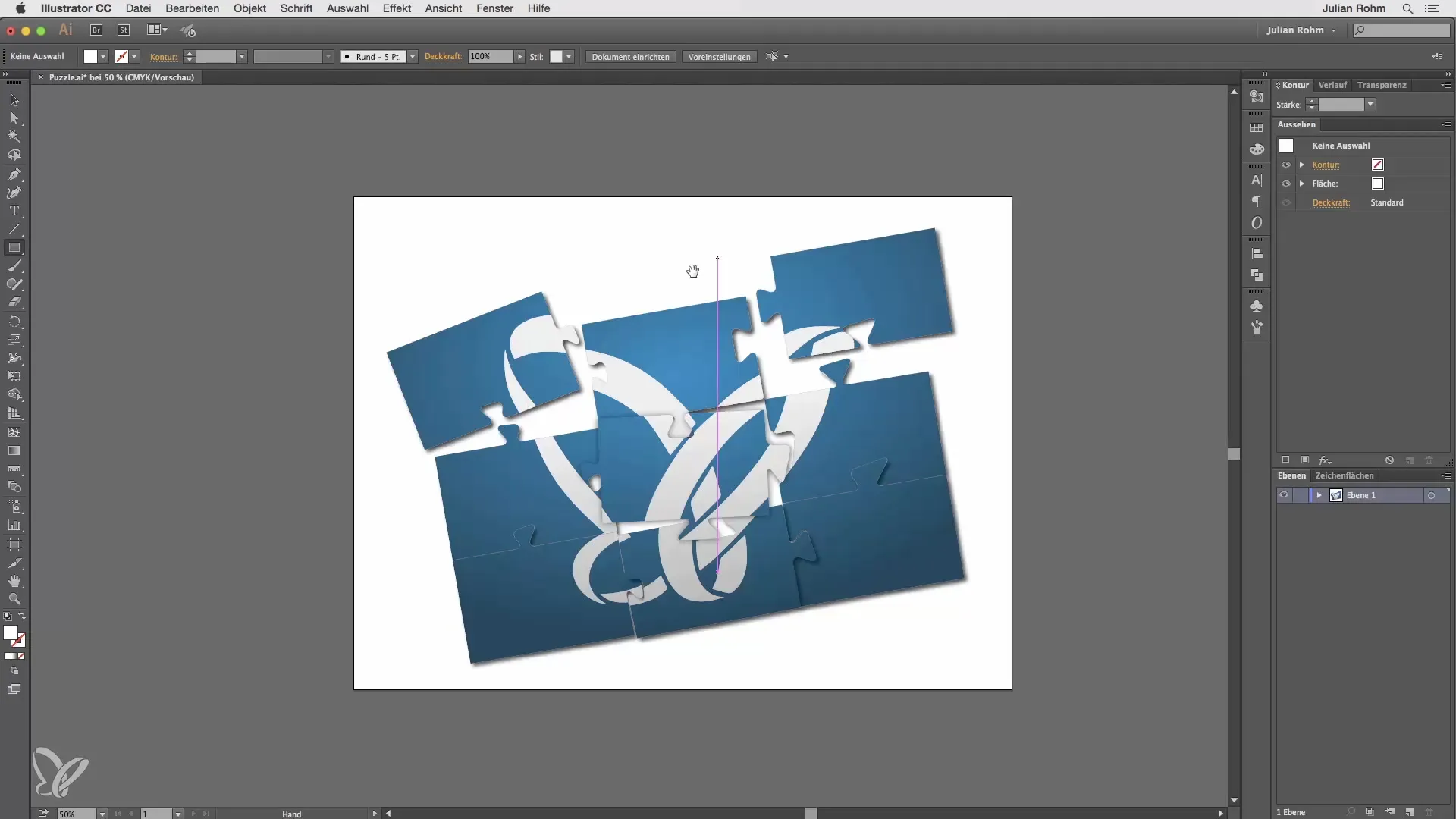
Ha szükséged van a nagyítóeszközre, miközben egy másik eszközt használsz, szintén lenyomhatod a szóköz billentyűt a Command billentyűvel együtt. Ezzel hozzáférést kapsz a nagyítóhoz. A nézet nagyításához az ellenkező irányba kombináld a szóköz billentyűt a Command és Alt billentyűkkel. Ez a kombináció lehetővé teszi, hogy gyorsan válts a nézetek között, anélkül, hogy sok időt veszítenél.
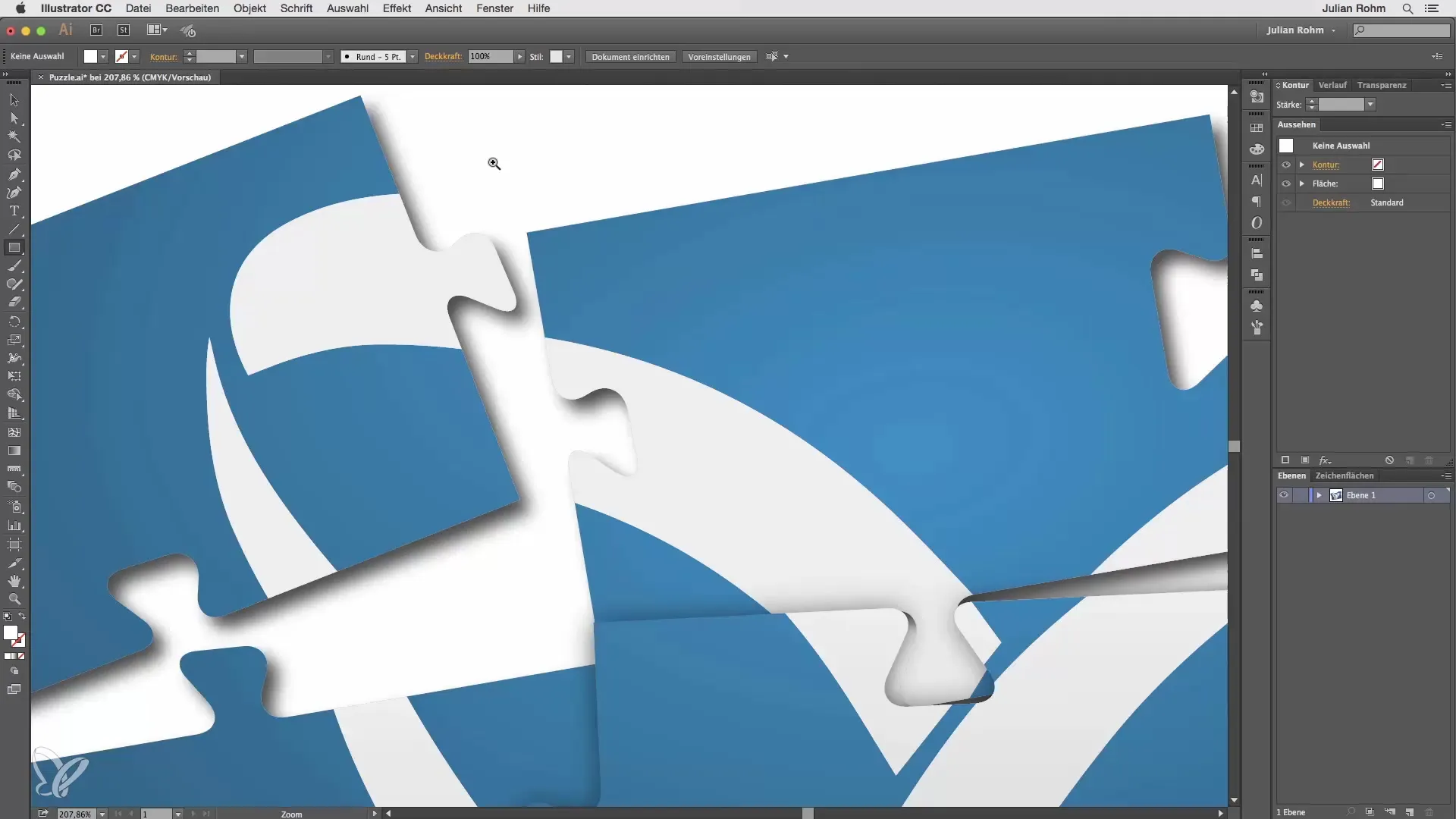
A teljes munkafelület ablakhoz való igazításához használhatod a Command + 0 kombinációt. Ezáltal az egész dizájn belekerül az ablakod nézeti területébe, ami hasznos lehet a nagyobb projektek áttekintéséhez.
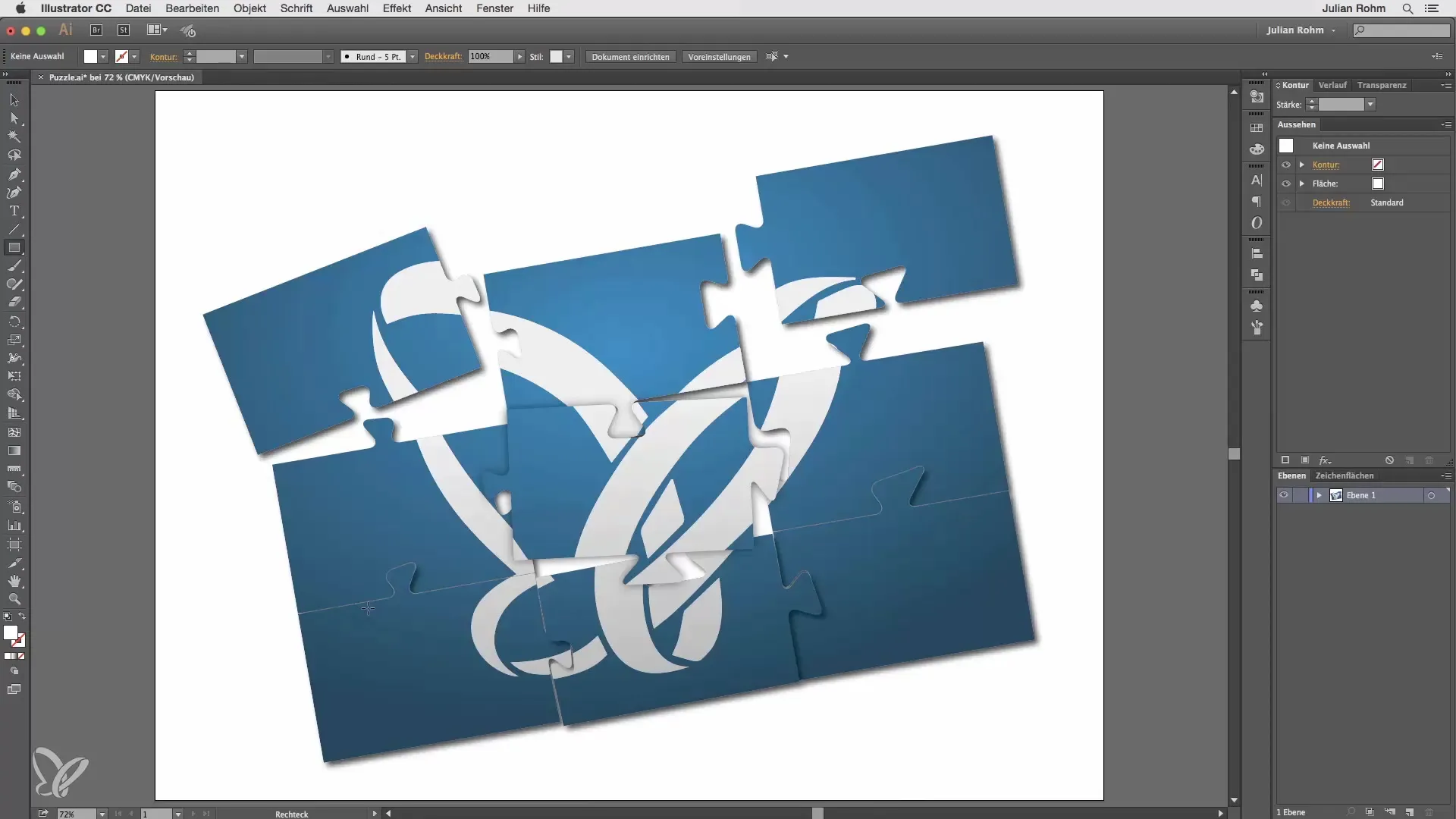
Ha továbbra is 100%-os nézetre szeretnél váltani, a Command + 1 kombináció is hasznos. Így pontosan láthatod, hogyan is néznek ki a tervezési elemeid, mielőtt exportálni vagy nyomtatni kezdenél.
Ha nem tudod megjegyezni a nagyító billentyűkombinációját, ne csüggedj, van alternatíva. Egyszerűen lenyomhatod a Command + Plusz-t, hogy nagyíts, vagy a Command + Minus-t, hogy visszazoomolj. Ezek a módszerek egyszerűek és hatékonyak, hogy javítsd a navigációdat az Illustratorban.
Összefoglalás
Ebben a bemutatóban megismerted az Adobe Illustrator kéz- és nagyítóeszközének alapvető funkcióit. Ezek a funkciók egyszerűbbé teszik a hatékony munkát és javítják a navigálási képességet a terveidben. A leírt billentyűkombinációk alkalmazásával növelheted a hatékonyságodat és megtarthatod az irányítást a munkafelületed felett.
Gyakran ismételt kérdések
Hogyan lehet aktiválni a kéz-eszközt?A kéz-eszköz egyszerűen aktiválható a szimbólumra kattintva, vagy a szóköz billentyű lenyomásával, miközben egy másik eszköz van kiválasztva.
Hogyan működik a nagyító az Illustratorban?Rákattintva a nagyítóra, elérheted a 100%-os nézetet. Az Alt billentyű lenyomásával a nézetet is kicsinyítheted.
Léteznek billentyűkombinációk a kéz- és nagyítóeszközökhöz?Igen, a szóköz billentyűvel ideiglenesen aktiválhatod a kéz-eszközt, miközben egy másik eszközt használsz. A nagyítót a Command és a szóköz billentyűkkel, vagy a Command + Plusz/Minusz kombinációval vezérelheted.
Hogyan igazítják a munkafelületet az ablakhoz?A Command + 0 billentyűkombinációval a munkafelület tökéletesen illeszkedik az ablakhoz, így mindent láthatsz.


